こんにちは~♪
今日も元気なケーキです!!
さてさて今回の内容は前回に引き続きVRChatに関しまして、
ゲーム開始までに必要なこと紹介していきます。
よろしければ最後までお付き合いください☆
前回にも少しお話をしましたが、
VRChatはVRがなくても遊べまぁす!!
まずは目次にて必要なものを抜粋
必ず必要なもの
〇PC(Windows)
〇内臓マイクor外付けマイク
始める前に最低限必要なものは上記2点です。
(内臓マイクであれば1点ですね(^^♪))
マイクはあくまでボイスチャット用ですので、
もし聴き専の方は必要ありません♪
〇PCの要求スペック
OS:Windows7 SP1 ,Windows8, Windows10
CPU:IntelCore i5 4590, AMD FX 8350 以上
GPU:NVIDIA GeForce GTX 970, AMDRedeon R9 290 以上
Memory:4GB 以上
DirectX:Version 11
Storage:1GB 以上
※上記の要求スペックについてはVR使用環境でのものです。
デスクトップモードでやる場合はもう少し余裕があります。
VRChatのアカウント登録
後に登録するSteamアカウントだけでもいいのですが、
こちらを登録した方が色々できるので実施しておきましょう。
①VRChatの公式HPに行き、右上の「LOGIN」を押す
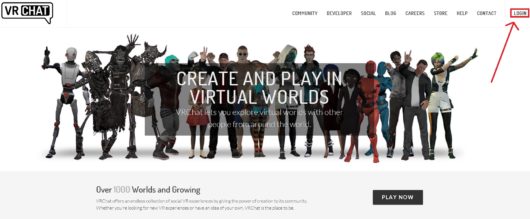
②「Register」をクリック、必要事項の入力・送信
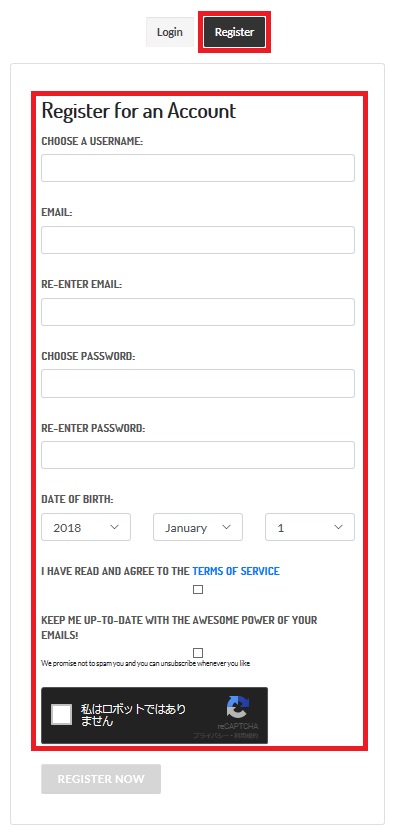
③メールが届いたら、記載されているリンク先を行き登録完了
Steamのインストール・登録
次にゲーム配信サービスである「Steam」への登録をします。
このSteamで「VRChat」をインストール・プレイができます。
①Steamの公式HPに行き、右上の「Steamをインストール」を押す
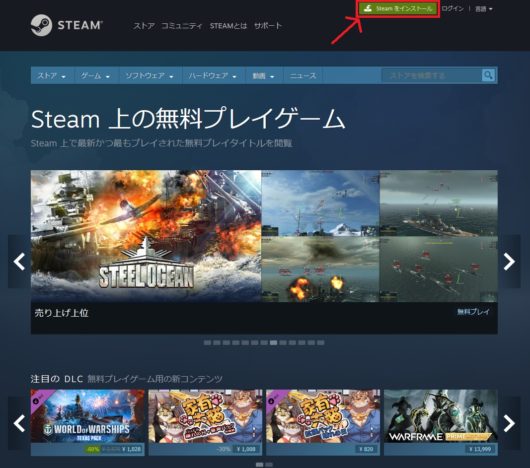
②移動先のページにて「Steamをインストール」をクリック
Steamクライアントをダウンロード・インストールします。
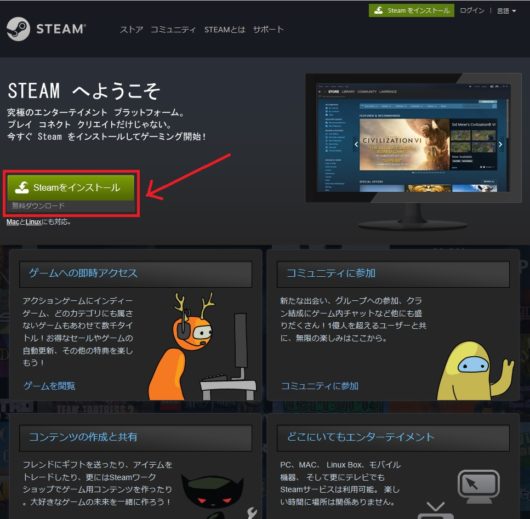
③インストールした後、指示に従いSteamアカウントの作成を完了してください
(VRChatで作成したものとは別です)
VRChatのインストール
いよいよVRCHatのインストールとなります。
①Steamクライアントのストア、検索バーに「VRChat」と入力し選択しましょう。
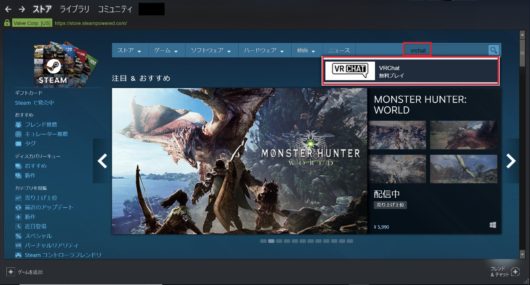
②表示されたVRChatのページで下にスクロールし「ゲームをプレイ」をクリック
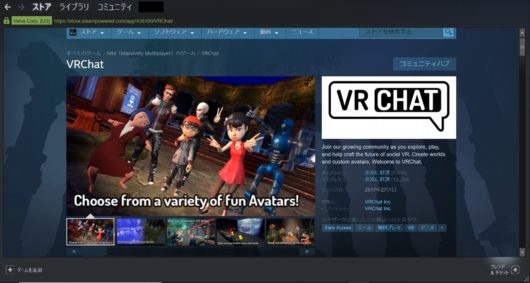
上記まで進めていただければVRChatがインストールされます。
初めてのVRChat
インストールされた「VRChat」を起動。
初回起動すると設定やチュートリアルがあります。
全て英語表記ではありますが、画面の指示に従っていけば簡単に進められます。
また、起動時にログイン画面が出るのですが、
こちらは最初に登録をした「VRChat」側でのログインをしておきましょう。
後々、アバターを導入するために必要になってきます。
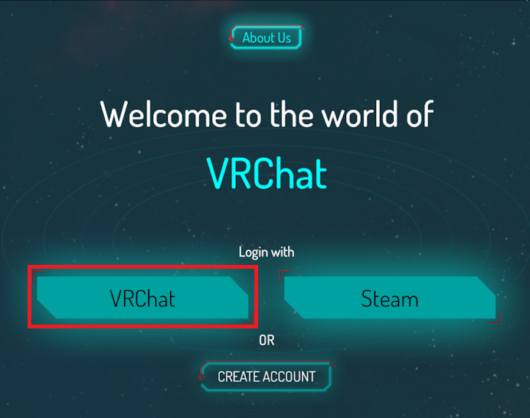
最後に
そんなこんなで、
VRChat(デスクトップ版)のインストール~開始まで駆け足で紹介させていただきました!もしやってみたいなと思っていればこれを機にいかがでしょうか?
では今回はここまで~
ありがとうございました~♪♪


















 おはまるじゃ!
おはまるじゃ!


